В одной из предыдущих статей я рассказывал, как посмотреть температуру процессора в Linux. Для этих целей можно использовать утилиту sensors, а для просмотра более подробной информации в графическом интерфейсе есть psensor. За температурой видеокарты тоже нужно следить. Обычно, нагрев видеокарты можно отследить в программах для её тестирования, например в том же Unigine Heaven и в других подобных продуктах, но есть ещё один способ.
Температуру видеокарт Nvidia в Linux можно посмотреть с помощью утилиты, поставляемой вместе с проприетарными драйверами. С её же помощью можно настроить обороты кулера на видеокарте. Таких утилит на самом деле несколько. Рассмотрим их в этой статье.
Содержание статьи
Температура видеокарты в Linux
1. Утилиты sensors и psensor
Набор программ sensors позволяет отображать не только температуру процессора, но и видеокарты. Здесь она отображается как PCI Adapter, однако иногда в этом пункте может отображаться и температура процессора, поэтому будьте внимательны и посмотрите другие способы. Сначала надо установить lm_sensors, откройте терминал и наберите:
sudo apt install lm_sensors
Затем необходимо обнаружить все сенсоры в системе:
sudo sensors-detect
Читайте более подробно об этом в статье про температуру процессора. А сейчас мы посмотрим температуру:
sensors
Или в графическом интерфейсе:
psensor
2. Утилиты Nvidia
Для этого пункта необходимо, чтобы были установлены проприетарные драйверы. Чтобы посмотреть текущую температуру видеокарты, откройте утилиту Nvidia Settings из главного меню системы и перейдите на вкладку Thermal Settings:
Здесь в графе Temperature вы увидите текущую температуру видеокарты. Другой способ посмотреть температуру - утилита nvidia-smi. Она работает только через терминал:
nvidia-smi
Здесь вы увидите количество оборотов кулера и текущую температуру видеокарты. А ещё можно посмотреть только температуру:
nvidia-smi -q -d temperature
Настройка кулера видеокарты
Для того чтобы настроить частоту оборотов кулера, надо использовать утилиту Nvidia Settings. Сначала выполните:
sudo nvidia-xconfig -a --cool-bits=28
Затем установите нужное число оборотов кулера, например 90 процентов:
nvidia-settings -a '[gpu:0]/GPUFanControlState=1' -a '[fan:0]/GPUTargetFanSpeed=90'
Кулер на видеокарте сразу же начнёт вращаться с заданной скоростью. Надеюсь, эта информация была вам полезна.
Preply - платформа, позволяющая найти репетитора, который поможет вам заговорить на новом языке. На платформе есть репетиторы со всего мира для английского, немецкого, французского и многих других языков. Особенность платформы в том, что у каждого преподавателя есть видео-превью, где вы можете услышать его произношение и акцент, чтобы понять, будет ли вам комфортно работать вместе. Посмотреть детали

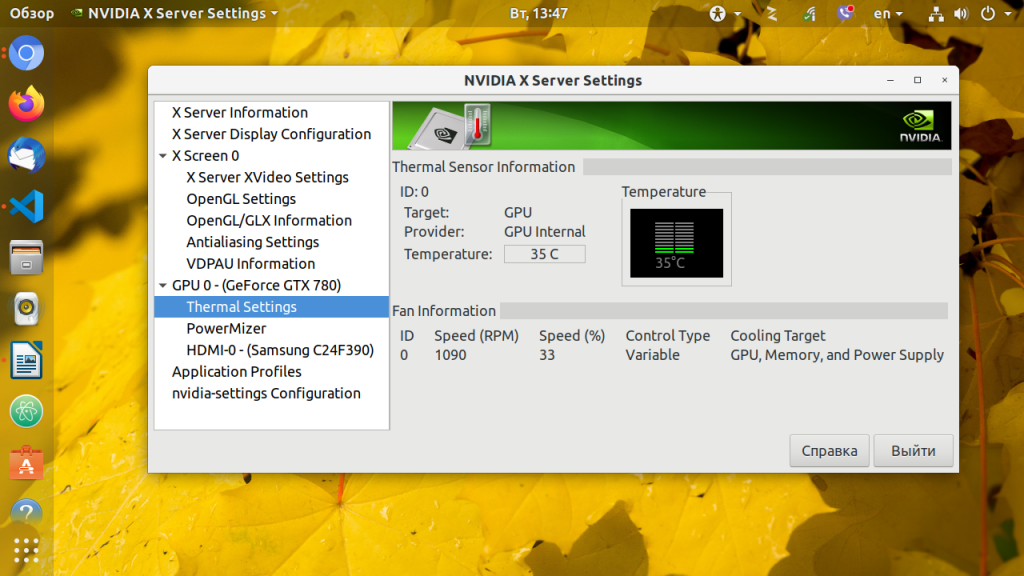
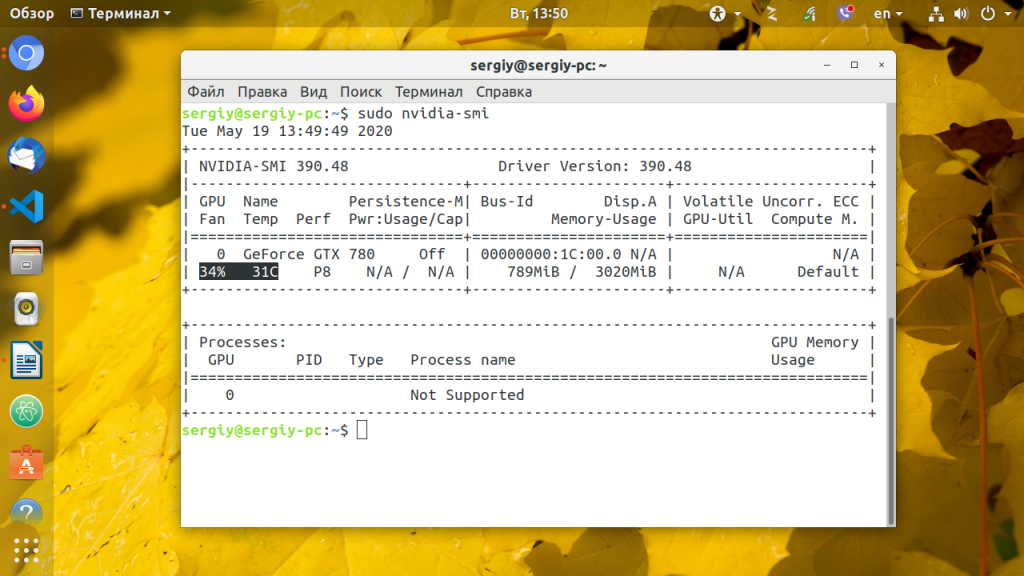
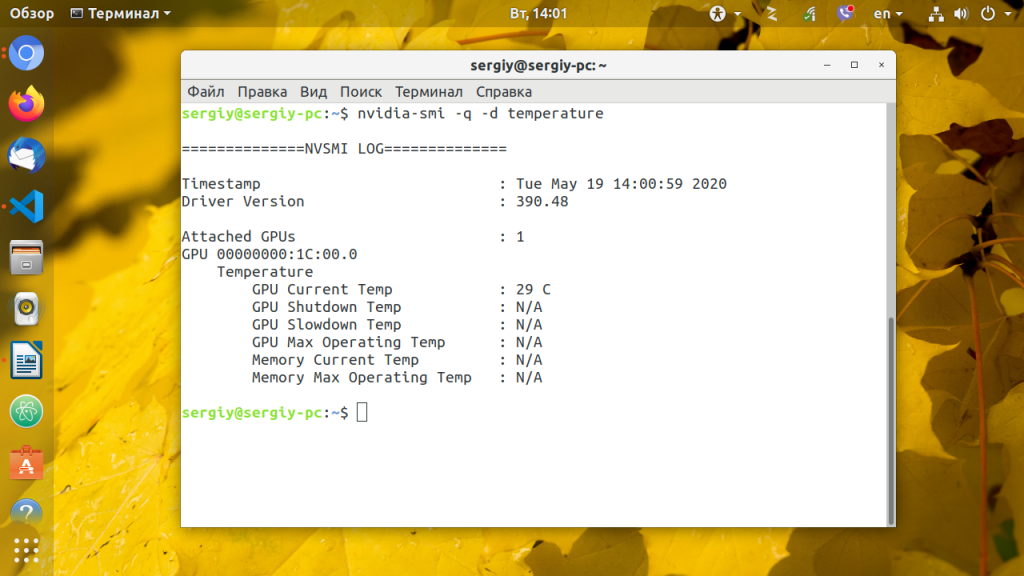

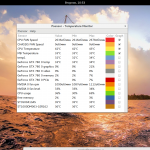
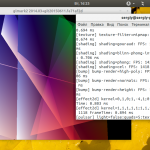

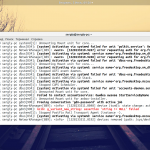
Статичная скорость кулера это костыль,лишний шум в общем ужас, лучше использовать специализированный софт и настроить обороты согласно температурам. У карт от зеленый в драйверах есть баг (по другому назвать я это не могу) видиокарта которая умеет работать на пасиве постоянно держит высокие частоты тем самым греется, в этом случае если нужная тишина то можно просто заблокировать уровень производительности на самом минимальном. "options nvidia NVreg_RegistryDwords="PowerMizerEnable=0x1; PowerMizerDefaultAC=0x3;" >> /etc/modprobe.d/99-nvidia-registry.conf" Единственный минус если нужна будет вся мощь то придется делать ребут. Я специально брал игровую карту которая без проблем будет работать в простое без включения вертушек, и включать их только при нагрузке но в лине все как всегда)))
А как настроить чтобы не было превышения определенной тем-ры карты? Чтобы карта не перегревалась?
Автор пишет:
"Для того чтобы настроить частоту оборотов кулера, надо использовать утилиту Nvidia Settings. Сначала выполните:
sudo nvidia-xconfig -a --cool-bits=28"
Зачем --cool-bits=28?
Достаточно: --cool-bits=4, описание тут:
https://download.nvidia.com/XFree86/Linux-x86_64/450.57/README/xconfigoptions.html
Ищем на странице:
"Option "Coolbits" "integer"
When "4" (Bit 2) is set in the "Coolbits" option value, the nvidia-settings Thermal Monitor page will allow configuration of GPU fan speed, on graphics boards with programmable fan capability."
После выставления --cool-bits иксы надо перезапустить, ну, или просто комп перезагрузить.
После этого в графическом интерфейсе nvidia-settings в разделе "Thermal Settings" появится чекбокс, установив который, можно в ручную устанавливать обороты вентилятора, просто двигая бегунок мышкой, или вписав нужное число в поле ниже и нажав Apply.
Следует отнестись к этому с ОСОБОЙ ОСТОРОЖНОСТЬЮ И ВНИМАНИЕМ! Я не уверен, что в биосе видео карты есть защита от дурака, и она повысит обороты автоматом при достижении критической температуры. Сам не проверял, кому охота, отпишитесь потом, выжила видюшка или нет =)
Кому лень руками, ниже скриптик, найденный на просторах интернета, хотя, ПО от производителя и само хорошо регулирует обороты, но, всё же есть косяки, из-за которых приходится использовать скрипты.
#!/bin/bash
#sleep 30
export DISPLAY=:0
DELAY=1
MIN_TEMP=60
MAX_TEMP=75
CARDS_NUM=`nvidia-smi -L | wc -l`
echo "Found ${CARDS_NUM} GPU(s) : MIN ${MIN_TEMP}°C - ${MAX_TEMP}°C MAX : Delay ${DELAY}s"
for ((i=0; i /dev/null
if [ "$?" -ne 0 ]; then
exit 1;
fi
done
echo "GPUFanControlState set to 1 for all cards"
while true
do
echo "#################"
echo "$(date +"%d/%m/%y %T")"
for ((i=0; i<$CARDS_NUM; i++))
do
GPU_TEMP=`nvidia-smi -i $i --query-gpu=temperature.gpu --format=csv,noheader`
if [[ $GPU_TEMP $MAX_TEMP ]]
then
FAN_SPEED=100
else
FAN_SPEED=$(( ($GPU_TEMP - $MIN_TEMP)*100/($MAX_TEMP - $MIN_TEMP) ))
fi
# ######
nvidia-settings -a [gpu:$i]/GPUFanControlState=1 > /dev/null
if [ "$?" -ne 0 ]; then
exit 1;
fi
# ######
nvidia-settings -a [fan:$i]/GPUTargetFanSpeed=$FAN_SPEED > /dev/null
echo "GPU${i} ${GPU_TEMP}°C -> ${FAN_SPEED}%"
done
sleep $DELAY
done
пы/сы: Всё на свой страх и риск, естественно..
@Алексей
(https://losst.pro/temperatura-videokarty-v-linux#comment-58790)
"А как настроить чтобы не было превышения определенной тем-ры карты? Чтобы карта не перегревалась?"
Посмотрите эту статью:
https://www.opennet.ru/opennews/art.shtml?num=50180
"Представлены три новых проекта с графическими интерфейсами для оверклокинга (overclock) видеокарт NVIDIA и AMD, позволяющие управлять тактовой частотой и параметрами системы охлаждения, отслеживая изменение температуры и характеристик производительности. "
А как задавать обороты корпусного вентилятора в зависимости от нагрева видеокарты?
Для непрерывного считывания показателей датчиков c выводом в терминал:
~$ watch sensors
У вас опечатка, должно быть:
sudo apt install lm-sensors
Посмотреть температуру видеокарты в графическом интерефейсе может любой чайник. А как посмотреть её в терминале? Можете не говорить про sensors — там только температуры NVMe и процессора (пакет lm-sensors установлен).
Что касается sensors-detect, её авторы честно предупреждают: «sensors-detect needs to access the hardware for most of the chip detections. By definition, it doesn't know which chips are there before it manages to identify them. This means that it can access chips in a way these chips do not like, causing problems ranging from SMBus lockup to permanent hardware damage» (и следующий абзац мана).